Jak uniknąć zaszyfrowania danych spowodowanego przez ransomware DoppelPaymer?
RansomwareZnany również jako: Wirus DoppelPaymer
Otrzymaj bezpłatne skanowanie i sprawdź, czy twój komputer jest zainfekowany.
USUŃ TO TERAZAby korzystać z w pełni funkcjonalnego produktu, musisz kupić licencję na Combo Cleaner. Dostępny jest 7-dniowy bezpłatny okres próbny. Combo Cleaner jest własnością i jest zarządzane przez RCS LT, spółkę macierzystą PCRisk.
Instrukcje usuwania ransomware DoppelPaymer
Czym jest DoppelPaymer?
DoppelPaymer to malware typu ransomware, które ma za zadanie uniemożliwić ofiarom dostęp do ich plików poprzez ich szyfrowanie. Aby móc ponownie korzystać ze swoich plików, ofiary zmuszone są zapłacić okup cyberprzestępcom. Badania pokazują, że cyberprzestępcy wykorzystują DoppelPaymer w ukierunkowanych atakach. Oznacza to, że obierają za cel określone firmy i/lub branże. Dość często cyberprzestępcy, którzy mają określony cel, próbują infiltrować (infekować) całą sieć, tj. komputery używane w konkretnej firmie. To ransomware dołącza rozszerzenie ".locked" do nazwy pliku każdego zaszyfrowanego pliku, na przykład zmienia "1.jpg" na "1.jpg.locked" itd. Każdy zaszyfrowany plik otrzymuje własną notatkę z żądaniem okupu (plik .txt). Na przykład notatka "1.jpg.locked" to "1.jpg.readme2unlock.txt" itd.
Wszystkie notatki z żądaniem okupu zawierają identyczny tekst. Jak w nich stwierdzono, ofiary nie powinny wyłączać ani ponownie uruchamiać komputerów, zmieniać nazw ani usuwać zaszyfrowanych plików (i notatek z żądaniem okupu) ani próbować przywracać plików przy użyciu jakiegokolwiek oprogramowania. Według cyberprzestępców takie działania mogą prowadzić do trwałej utraty danych. Aby otrzymać instrukcje, jak odszyfrować dane, ofiary muszą zainstalować przeglądarkę Tor i otworzyć link, który znajduje się w każdej utworzonej notatce z żądaniem okupu. Wspomniano, że ofiary mają 7 dni na skorzystanie z linku, po tym czasie oferta stanie się nieważna. Stwierdzono również, że im szybciej ofiary skontaktują się z twórcami DoppelPaymer, tym niższa będzie cena odszyfrowywania. Powyższy link otwiera stronę Tor, na której ofiary mogą kontaktować się z cyberprzestępcami za pośrednictwem czatu online. Zrzut ekranu strony Tor, który został wygenerowany, gdy cyberprzestępcy celowali w firmę Ohio Gratings Inc., znajduje się poniżej. Zazwyczaj malware, takie jak ransomware DoppelPaymer, szyfruje pliki za pomocą silnych algorytmów i ofiary nie mogą odszyfrować danych bez narzędzi, które mają tylko twórcy konkretnego ransomware. Niestety, nawet jeśli cyberprzestępcy dysponują tymi narzędziami, zwykle nie wysyłają ich. Mówiąc najprościej, dość często ofiary płacące okup zostają oszukane. W większości przypadków jedynym (i bezpłatnym) sposobem na odzyskanie plików bez użycia narzędzi, które można kupić tylko od cyberprzestępców, jest przywrócenie ich z kopii zapasowej, która również nie została zaszyfrowana. Poza tym zaszyfrowane pliki pozostają zaszyfrowane, nawet jeśli ofiary odinstalują ransomware z systemu. Odinstalowanie takiego malware zapobiega jedynie dalszemu szyfrowaniu.
Zrzut ekranu wiadomości zachęcającej użytkowników do zapłacenia okupu w celu odszyfrowania ich zainfekowanych danych:
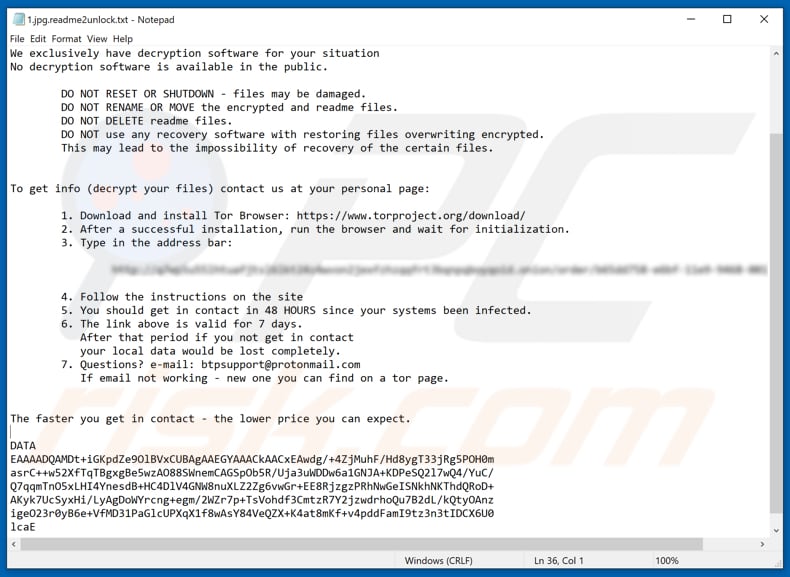
Więcej przykładów ransomware to Nvram, Major i Lokf. W większości przypadków jest ono przeznaczone do szyfrowania danych i tworzenia lub wyświetlania notatki z żądaniem okupu z instrukcjami, jak zapłacić za narzędzie deszyfrujące i/lub klucz. Dwie główne (i najczęstsze) różnice to wysokość okupu i algorytm kryptograficzny (symetryczny lub asymetryczny), który ransomware wykorzystuje do szyfrowania danych. Niestety, większość z tych programów powoduje silne szyfrowanie i nie można odszyfrować plików bez narzędzi, które mogą zapewnić tylko programiści określonego ransomware. Pliki można odzyskać bez ich pomocy tylko wtedy, gdy program zawiera błędy, wady itp. Dlatego ważne jest, aby utworzyć kopię zapasową danych i przechowywać ją na zdalnym serwerze lub odłączonym urządzeniu magazynującym.
W jaki sposób ransomware zainfekowało mój komputer?
Większość cyberprzestępców rozprzestrzenia szkodliwe programy (w tym ransomware) za pośrednictwem kampanii spamowych, trojanów, fałszywych aktualizacji oprogramowania, niewiarygodnych kanałów/narzędzi do pobierania oprogramowania oraz nieoficjalnych narzędzi do „łamania" (aktywacji) oprogramowania. Bardzo często cyberprzestępcy wysyłają e-maile z dołączonymi do nich plikami, które po otwarciu instalują malware. Przykładami plików, które zazwyczaj załączają, są dokumenty Microsoft Office i PDF, pliki archiwów, takie jak ZIP, RAR, pliki wykonywalne (.exe i inne) oraz pliki JavaScript. Warto wspomnieć, że prezentują takie e-maile jako ważne, oficjalne itd. Trojany infekują systemy, instalując dodatkowe malware. Są to złośliwe programy, które zwykle mają na celu wywoływanie infekcji łańcuchowych. Niemniej jednak powodują uszkodzenia tylko wtedy, gdy są już zainstalowane. Fałszywe aktualizacje oprogramowania to narzędzia instalujące malware zamiast poprawek, aktualizacji lub błędów, wad nieaktualnego oprogramowania zainstalowanego w systemie operacyjnym. Niewiarygodne kanały/źródła pobierania oprogramowania są również używane jako narzędzia do rozsyłania malware. Niektóre przykłady niewiarygodnych kanałów pobierania to strony z bezpłatnym hostingiem plików i strony z bezpłatnym oprogramowaniem do pobrania, sieci peer-to-peer (takie jak klienci torrent, eMule itp.), nieoficjalne strony internetowe i zewnętrzne programy do pobierania. Często zawierają złośliwe pliki, które są maskowane jako legalne i nieszkodliwe. Pobierając i otwierając te pliki, ludzie sami instalują malware. Nieoficjalne narzędzia aktywacyjne mające na celu ominięcie płatnych aktywacji licencjonowanego oprogramowania. Jednak dość często narzędzia te są projektowane przez cyberprzestępców, którzy używają ich w celu rozsyłania szkodliwych programów. Mówiąc wprost, jeśli są używane, narzędzia te mogą powodować instalację różnego rodzaju malware.
| Nazwa | Wirus DoppelPaymer |
| Typ zagrożenia | Ransomware, wirus szyfrowania, narzędzie blokowania plików |
| Rozszerzenie zaszyfrowanych plików | .locked |
| Wiadomość z żądaniem okupu | Pliki tekstowe readme2unlock.txt text są dołączne do każdego zaszyfrowanego pliku i witryny Tor. |
| Kwota okupu | Zależy od tego, jak szybko ofiary skontaktują się z cyberprzestępcami. |
| Kontakt z cyberprzestępcami | btpsupport@protonmail.com i czat online na witrynie Tor. |
| Nazwy wykrycia | Avast (Win32:MalwareX-gen [Trj]), BitDefender (Trojan.Agent.EFPT), ESET-NOD32 (wariant Win32/Kryptik.GXEG), Kaspersky (Trojan.Win32.DelShad.ayr), Pełna lista wykrycia (VirusTotal) |
| Nazwa złośliwego procesu | SpotLife WebAlbum Service Plugin |
| Objawy | Nie można otworzyć plików przechowywanych na twoim komputerze, poprzednio działające pliki mają teraz inne rozszerzenie (na przykład my.docx.locked). Na twoim pulpicie wyświetlana jest wiadomość z żądaniem okupu. Cyberprzestepcy żądają zapłaty okupu (zwykle w Bitcoinach) za odblokowanie twoich plików. |
| Dodatkowe informacje | Wiadomo, że cyberprzestępcy używają DoppelPaymer w ukierunkowanych atakach. |
| Metody dystrybucji | Zainfekowane załączniki e-mail (makra), witryny torrent, złośliwe reklamy. |
| Zniszczenie | Wszystkie pliki są zaszyfrowane i nie mogą zostać otworzone bez zapłaty okupu. Razem z infekcją ransomware mogą zostać zainstalowane trojany kradnące hasła i infekcje malware. |
| Usuwanie |
Aby usunąć możliwe infekcje malware, przeskanuj komputer profesjonalnym oprogramowaniem antywirusowym. Nasi analitycy bezpieczeństwa zalecają korzystanie z Combo Cleaner. Pobierz Combo CleanerBezpłatny skaner sprawdza, czy twój komputer jest zainfekowany. Aby korzystać z w pełni funkcjonalnego produktu, musisz kupić licencję na Combo Cleaner. Dostępny jest 7-dniowy bezpłatny okres próbny. Combo Cleaner jest własnością i jest zarządzane przez RCS LT, spółkę macierzystą PCRisk. |
Jak uchronić się przed infekcjami ransomware?
Zdecydowanie zalecamy, aby nie otwierać załączników i/lub stron internetowych zawartych w nieistotnych e-mailach, zwłaszcza jeśli są one wysyłane z podejrzanych, nieznanych adresów. Ponadto nie należy pobierać oprogramowania przy użyciu niektórych zewnętrznych programów do pobierania, nieoficjalnych stron i innych źródeł wymienionych w powyższym akapicie. Najbezpieczniejszym sposobem pobrania jest skorzystanie z oficjalnych witryn i bezpośrednich linków do pobierania. Ponadto zainstalowane oprogramowanie powinno być zawsze aktualizowane. Jednak powinno być odpowiednio aktualizowane: za pomocą narzędzi i/lub funkcji, które są (zaprojektowane) przez oficjalnych twórców oprogramowania. Nigdy nie należy używać narzędzi innych firm. To samo dotyczy narzędzi do aktywacji oprogramowania („łamania" oprogramowania), poza tym ich użycie jest niezgodne z prawem. Na koniec zalecamy regularne skanowanie systemu operacyjnego za pomocą renomowanego oprogramowania antywirusowego lub antyspyware i aktualizowanie go. Jeśli twój komputer jest już zainfekowany DoppelPaymer, zalecamy przeprowadzenie skanowania za pomocą Combo Cleaner Antivirus dla Windows, aby automatycznie wyeliminować to ransomware.
Tekst prezentowany w plikach tekstowych ransomware DoppelPaymer:
Twoja sieć została penetrowana.
Wszystkie pliki na każdym hoście w sieci zostały zaszyfrowane silnym algorytmem.
Kopie zapasowe zostały zaszyfrowane lub usunięte lub sformatowano dyski z kopiami zapasowymi.
Kopie w tle również zostały usunięte, więc F8 lub dowolne inne metody mogą uszkodzić zaszyfrowane dane, ale nie zostaną one odzyskane.
Wyłącznie my posiadamy oprogramowanie deszyfrujące, które potrzebujesz.
Żadne oprogramowanie deszyfrujące nie jest dostępne publicznie.
NIE URUCHAMIAJ PONOWNIE ANI NIE WYŁĄCZAJ KOMPUTERA - pliki mogą być uszkodzone.
NIE ZMIENIAJ NAZWY ANI NIE PRZENOŚ plików zaszyfrowanych ani plików readme.
NIE USUWAJ plików readme.
NIE używaj żadnego oprogramowania do odzyskania zaszyfrowanych plików.
Może to prowadzić do niemożliwości odzyskania niektórych plików.
Aby uzyskać informacje (odszyfrować pliki), skontaktuj się z nami na swojej stronie osobistej:
1. Pobierz i zainstaluj przeglądarkę Tor: hxxps://www.torproject.org/download/
2. Po udanej instalacji uruchom przeglądarkę i poczekaj na inicjalizację.
3. Wpisz w pasek adresu:
*************
4. Postępuj zgodnie z instrukcjami na stronie
5. Powinieneś się skontaktować w ciągu 48 GODZIN, odkąd twoje systemy zostały zainfekowane.
6. Powyższy link jest ważny przez 7 dni.
Po upływie tego okresu, jeśli nie skontaktujesz się z nami, twoje lokalne dane zostaną całkowicie utracone.
7. Pytania? e-mail: btpsupport@protonmail.com
Jeśli e-mail nie działa - nowy możesz znaleźć na stronie Tor.
Im szybciej się skontaktujesz - tym niższej ceny możesz się spodziewać.
DANE
-
Zrzut ekranu witryny Tor DoppelPaymer (gdy obraną za cel firmą była Ohio Gratings Inc):
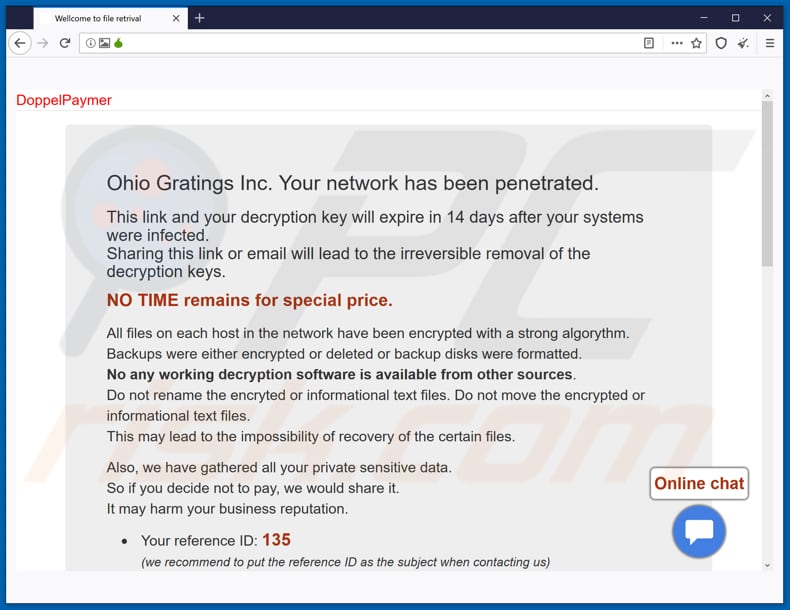
Tekst na tej stronie:
DoppelPaymer
Ohio Gratings Inc. Twoja sieć została spenetrowana.
Ten link i klucz deszyfrowania wygasną w ciągu 14 dni po zainfekowaniu systemu.
Udostępnienie tego linku lub e-maila doprowadzi do nieodwracalnego usunięcia kluczy deszyfrowujących.
UPŁYNĄŁ CZAS na cenę specjalną.
Wszystkie pliki na każdym hoście w sieci zostały zaszyfrowane silnym algorytmem.
Kopie zapasowe zostały zaszyfrowane lub usunięte lub sformatowano dyski z kopiami zapasowymi.
Żadne działające oprogramowanie deszyfrujące nie jest dostępne z innych źródeł.
Nie zmieniaj nazw zaszyfrowanych lub informacyjnych plików tekstowych. Nie przenoś zaszyfrowanych lub informacyjnych plików tekstowych.
Może to prowadzić do niemożliwości odzyskania niektórych plików.
Zebraliśmy również wszystkie twoje poufne dane.
Zatem jeśli zdecydujesz się nie płacić, udostępnimy je.
Może to zaszkodzić reputacji twojej firmy.
Twój numer referencyjny: 135
(zalecamy skontaktowanie się z nami jako referencyjny identyfikator)
Portfel BTC do dokonania płatności:
**********************
Możesz sprawdzić status tutaj: hxxps://www.blockchain.com/btc/address/17rJmFiKyYbNZmt9xiz8yTScX1QvWpt7pz
Kontaktowy adres e-mail: btpsupport@protonmail.com
Użyj czatu w prawym dolnym rogu tej strony, aby się z nami skontaktować. Masz na to 48 godzin, aby omówić cenę.
Nie odpowiadamy od razu. Może upłynąć kilka godzin, zanim otrzymasz pierwszą odpowiedź. Czasami może być konieczne odświeżenie tej strony w przeglądarce.
Aby odszyfrować pliki w sieci, należy zapłacić za oprogramowanie deszyfrujące.
Cena deszyfratora zależy od wielkości sieci, liczby pracowników, rocznych przychodów. Skontaktuj się z nami, aby otrzymać kwotę w BTC.
Musisz spakować 2 pary plików, które są dla ciebie wyjątkowe (somefile1.locked & somefile1.readme2unlock.txt i somefile2.locked i somefile2.readme2unlock.txt, które nie zawierają poufnych informacji, ale tylko ty jesteś ich właścicielem) do ZIP i wysłać je do nas.
Otrzymasz te 2 pliki odblokowane i na pewno będą one działać.
Niektóre poufne informacje zostały skradzione z serwerów plików i zostaną przesłane publicznie na wypadek, gdybyś nam nie zapłacił.
Skontaktuj się z nami w ciągu 2 dni od zauważenia szyfrowania. Jeśli tak się nie stanie, cena wzrośnie o 25% po 2 dniach.
Cena wzrośnie o 100% (podwójna cena) w ciągu 1 tygodnia.
Twój klucz zostanie całkowicie usunięty za 2 tygodnie.
Czat online
Zrzut ekranu plików zaszyfrowanych przez DoppelPaymer (rozszerzenie ".locked"):
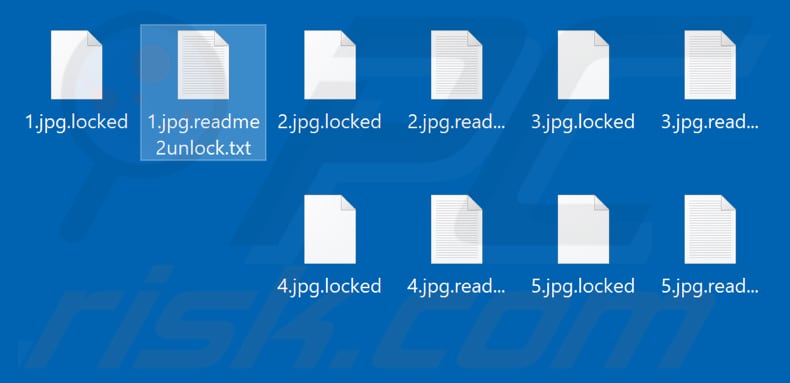
Złośliwy proces DoppelPaymer działający w Menedżerze Zadań jako "SpotLife WebAlbum Service Plugin":
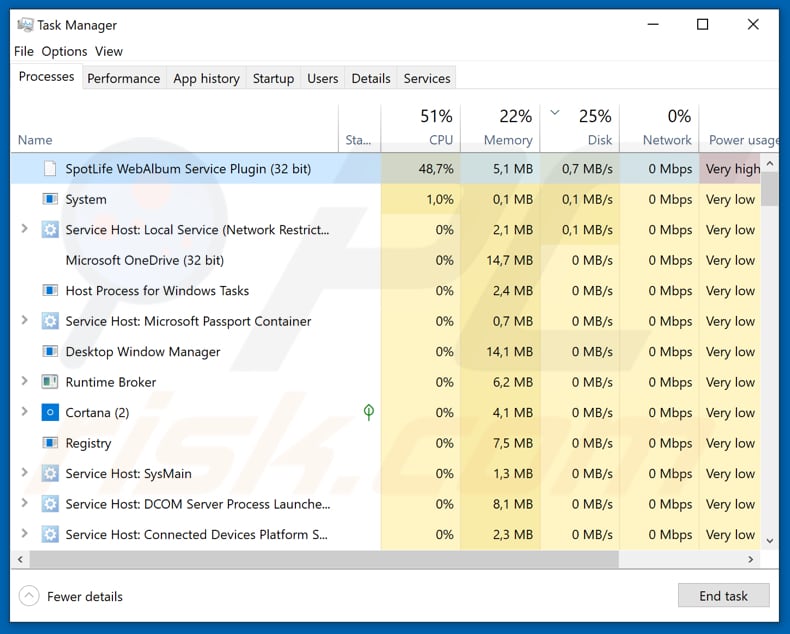
Usuwanie ransomware DoppelPaymer:
Natychmiastowe automatyczne usunięcie malware:
Ręczne usuwanie zagrożenia może być długim i skomplikowanym procesem, który wymaga zaawansowanych umiejętności obsługi komputera. Combo Cleaner to profesjonalne narzędzie do automatycznego usuwania malware, które jest zalecane do pozbycia się złośliwego oprogramowania. Pobierz je, klikając poniższy przycisk:
POBIERZ Combo CleanerPobierając jakiekolwiek oprogramowanie wyszczególnione na tej stronie zgadzasz się z naszą Polityką prywatności oraz Regulaminem. Aby korzystać z w pełni funkcjonalnego produktu, musisz kupić licencję na Combo Cleaner. Dostępny jest 7-dniowy bezpłatny okres próbny. Combo Cleaner jest własnością i jest zarządzane przez RCS LT, spółkę macierzystą PCRisk.
Film sugerujący, jakie kroki należy podjąć w przypadku infekcji ransomware:
Szybkie menu:
- Czym jest Wirus DoppelPaymer?
- KROK 1. Zgłaszanie ransomware władzom.
- KROK 2. Izolowanie zainfekowanego urządzenia.
- KROK 3. Identyfikacja infekcji ransomware.
- KROK 4. Szukanie narzędzi do odszyfrowania ransomware.
- KROK 5. Przywracanie plików za pomocą narzędzi odzyskiwania danych.
- KROK 6. Tworzenie kopii zapasowych danych.
Jeśli jesteś ofiarą ataku ransomware, zalecamy zgłoszenie tego incydentu władzom. Przekazując informacje organom ścigania, pomożesz w śledzeniu cyberprzestępczości i potencjalnie w ściganiu napastników. Oto lista organów władzy, do których należy zgłosić atak ransomware. Pełną listę lokalnych centrów cyberbezpieczeństwa oraz informacje o tym, dlaczego należy zgłaszać ataki ransomware, możesz przeczytać w tym artykule.
Lista władz lokalnych, do których należy zgłaszać ataki ransomware (wybierz jedną w zależności od swojego adresu zamieszkania):
USA - Internet Crime Complaint Centre IC3
Wielka Brytania - Action Fraud
Hiszpania - Policía Nacional
Francja - Ministère de l'Intérieur
Niemcy - Polizei
Włochy - Polizia di Stato
Holandia - Politie
Polska - Policja
Portugalia - Polícia Judiciária
Izolowanie zainfekowanego urządzenia:
Niektóre infekcje typu ransomware są zaprojektowane do szyfrowania plików na zewnętrznych urządzeniach pamięci masowej, infekowania ich, a nawet rozsyłania w całej sieci lokalnej. Z tego powodu bardzo ważne jest jak najszybsze odizolowanie zainfekowanego urządzenia (komputera).
Krok 1: Odłącz się od internetu.
Najłatwiejszym sposobem odłączenia komputera od internetu jest odłączenie kabla Ethernet od płyty głównej. Jednak niektóre urządzenia są połączone przez sieć bezprzewodową, a dla niektórych użytkowników (szczególnie tych, którzy nie są szczególnie obeznani z technologią), odłączenie kabli może się wydawać kłopotliwe. Dlatego możesz również odłączyć system ręcznie za pomocą Panelu sterowania:
Przejdź do „Panelu sterowania", kliknij pasek wyszukiwania w prawym górnym rogu ekranu, wpisz „Centrum sieci i udostępniania" i wybierz wynik wyszukiwania:: 
W lewym górnym rogu okna kliknij opcję „Zmień ustawienia adaptera":
Kliknij prawym przyciskiem myszy każdy punkt połączenia i wybierz „Wyłącz". Po wyłączeniu system nie będzie już połączony z internetem. Aby ponownie włączyć punkty połączeń, po prostu kliknij ponownie prawym przyciskiem myszy i wybierz opcję „Włącz".
Krok 2: Odłącz wszystkie urządzenia pamięci masowej.
Jak wspomniano powyżej, ransomware może szyfrować dane i infiltrować wszystkie urządzenia pamięci podłączone do komputera. Z tego powodu wszystkie zewnętrzne urządzenia pamięci masowej (dyski flash, przenośne dyski twarde itp.) należy natychmiast odłączyć. Jednak zdecydowanie zalecamy wysunięcie każdego urządzenia przed odłączeniem, aby zapobiec uszkodzeniu danych:
Przejdź do „Mój komputer", kliknij prawym przyciskiem myszy każde podłączone urządzenie i wybierz „Wysuń":
Krok 3: Wyloguj się z kont pamięci w chmurze.
Niektóre programy typu ransomware mogą porywać oprogramowanie, które obsługuje dane przechowywane w "Chmurze". Dlatego dane mogą zostać uszkodzone/zaszyfrowane. Z tego powodu należy wylogować się ze wszystkich kont pamięci w chmurze w przeglądarkach i innego powiązanego oprogramowania. Należy również rozważyć tymczasowe odinstalowanie oprogramowania do zarządzania chmurą, aż infekcja zostanie całkowicie usunięta.
Identyfikacja infekcji ransomware:
Aby właściwie poradzić sobie z infekcją, należy ją najpierw zidentyfikować. Niektóre infekcje ransomware wykorzystują notatki z żądaniem okupu jako wprowadzenie (zobacz poniższy plik tekstowy ransomware WALDO).

Jest to jednak rzadkie. W większości przypadków infekcje ransomware dostarczają bardziej bezpośrednie wiadomości stwierdzające, że dane są zaszyfrowane, a ofiary muszą zapłacić jakiś okup. Należy pamiętać, że infekcje ransomware generują zwykle wiadomości o różnych nazwach plików (na przykład "_readme.txt", "READ-ME.txt", "DECRYPTION_INSTRUCTIONS.txt", "DECRYPT_FILES.html" itp.). Dlatego użycie nazwy notatki z żądaniem okupu może wydawać się dobrym sposobem na zidentyfikowanie infekcji. Problem polega na tym, że większość z tych nazw ma charakter ogólny, a niektóre infekcje używają tych samych nazw, mimo że dostarczane wiadomości są różne, a same infekcje nie są ze sobą powiązane. Dlatego używanie samej nazwy pliku wiadomości może być nieskuteczne, a nawet prowadzić do trwałej utraty danych (na przykład próbując odszyfrować dane za pomocą narzędzi zaprojektowanych do różnych infekcji ransomware, użytkownicy prawdopodobnie trwale uszkodzą pliki, a odszyfrowanie nie będzie już możliwe nawet z odpowiednim narzędziem).
Innym sposobem identyfikacji infekcji ransomware jest sprawdzenie rozszerzenia pliku, które jest dołączane do każdego zaszyfrowanego pliku. Infekcje ransomware są często nazwane na podstawie dołączanych przez nie rozszerzeń (zobacz poniżej pliki zaszyfrowane przez ransomware Qewe).

Ta metoda jest jednak skuteczna tylko wtedy, gdy dołączone rozszerzenie jest unikalne - wiele infekcji ransomware dołącza ogólne rozszerzenie (na przykład ".encrypted", ".enc", ".crypted", ".locked" itp.). W takich przypadkach identyfikacja ransomware po dołączonym rozszerzeniu staje się niemożliwa.
Jednym z najłatwiejszych i najszybszych sposobów zidentyfikowania infekcji ransomware jest skorzystanie z witryny ID Ransomware. Ta usługa obsługuje większość istniejących infekcji ransomware. Ofiary po prostu przesyłają wiadomość z żądaniem okupu i/lub jeden zaszyfrowany plik (radzimy przesłać oba, jeśli to możliwe).

Ransomware zostanie zidentyfikowane w ciągu kilku sekund, a użytkownik otrzyma różne informacje, takie jak nazwę rodziny malware, do której należy infekcja, czy można ją odszyfrować itd.
Przykład 1 (ransomware Qewe [Stop/Djvu]):

Przykład 2 (ransomware .iso [Phobos]):

Jeśli zdarzy się, że twoje dane zostaną zaszyfrowane przez ransomware, które nie jest obsługiwane przez ID Ransomware, zawsze możesz spróbować przeszukać internet, używając określonych słów kluczowych (na przykład tytułu wiadomości z żądaniem okupu, rozszerzenia pliku, podanych adresów e-mail do kontaktu, adresów portfeli kryptowalutowych itp.).
Szukanie narzędzi do odszyfrowania ransomware:
Algorytmy szyfrowania używane przez większość infekcji ransomware są niezwykle wyrafinowane i jeśli szyfrowanie jest wykonane prawidłowo, tylko programista może odzyskać dane. Dzieje się tak, ponieważ odszyfrowanie wymaga określonego klucza, który jest generowany podczas szyfrowania. Przywrócenie danych bez klucza jest niemożliwe. W większości przypadków cyberprzestępcy przechowują klucze na zdalnym serwerze, zamiast używać zainfekowanej maszyny jako hosta. Dharma (CrySis), Phobos i inne rodziny infekcji ransomware high-end są praktycznie bezbłędne, a zatem przywrócenie zaszyfrowanych danych bez udziału ich programistów jest po prostu niemożliwe. Mimo to istnieją dziesiątki infekcji typu ransomware, które są słabo rozwinięte i zawierają szereg wad (na przykład używają identycznych kluczy szyfrowania/odszyfrowania dla każdej ofiary, klucze są przechowywane lokalnie itp.). Dlatego zawsze sprawdzaj dostępne narzędzia odszyfrowujące pod kątem ransomware, które zainfekowało twój komputer.
Szukanie odpowiedniego narzędzia odszyfrowującego w internecie może być bardzo frustrujące. Dlatego zalecamy skorzystanie z projektu No More Ransom Project, a tutaj znajdują się informacje przydatne do zidentyfikowania infekcji ransomware. Witryna projektu No More Ransom Project zawiera sekcję "Narzędzia odszyfrowywania" z paskiem wyszukiwania. Wprowadź nazwę zidentyfikowanego ransomware, a wyświetlone zostaną wszystkie dostępne narzędzia odszyfrowujące (jeśli takie istnieją).

Przywracanie plików za pomocą narzędzi odzyskiwania danych.
W zależności od sytuacji (jakości infekcji ransomware, typu zastosowanego algorytmu szyfrowania itp.) może być możliwe odzyskanie danych za pomocą narzędzi innych firm. Dlatego radzimy, aby skorzystać z narzędzia Recuva opracowanego przez CCleaner. Narzędzie to obsługuje ponad tysiąc typów danych (grafikę, wideo, audio, dokumenty itp.) i jest bardzo intuicyjne (do odzyskania danych potrzeba niewielkiej wiedzy). Ponadto, funkcja odzyskiwania jest całkowicie bezpłatna.
Krok 1: Wykonaj skanowanie.
Uruchom aplikację Recuva i postępuj zgodnie z instrukcjami kreatora. Zostaniesz poproszony o wyświetlenie kilku okien, w których możesz wybrać typy plików do wyszukania, lokalizacje do przeskanowania itp. Wszystko, co musisz zrobić, to wybrać żądane opcje i rozpocząć skanowanie. Zalecamy włączenie "Głębokiego skanu" przed rozpoczęciem. W przeciwnym razie możliwości skanowania aplikacji będą ograniczone.

Poczekaj, aż Recuva zakończy skanowanie. Czas skanowania zależy od ilości plików (zarówno pod względem liczby, jak i rozmiaru), które skanujesz (na przykład skanowanie kilkuset gigabajtów może zająć ponad godzinę). Dlatego zachowaj cierpliwość podczas procesu skanowania. Odradzamy również zmianę lub usuwanie istniejących plików, ponieważ może to zakłócać skanowanie. Jeśli dodasz dodatkowe dane (na przykład pobieranie plików/materiałów) podczas skanowania, wydłuży to proces:

Krok 2: Odzyskaj dane.
Po zakończeniu procesu wybierz foldery/pliki, które chcesz odzyskać, i po prostu kliknij „Odzyskaj". Pamiętaj, że do przywrócenia danych potrzeba trochę wolnego miejsca na dysku:

Tworzenie kopii zapasowych danych.
Właściwe zarządzanie plikami i tworzenie kopii zapasowych jest niezbędne dla bezpieczeństwa danych. Dlatego zawsze bądź bardzo ostrożny i myśl z wyprzedzeniem.
Zarządzanie partycjami: Zalecamy przechowywanie danych na wielu partycjach i unikanie przechowywania ważnych plików na partycji zawierającej cały system operacyjny. Jeśli będziesz w sytuacji, w której nie możesz uruchomić systemu i będziesz zmuszony sformatować dysk, na którym jest zainstalowany system operacyjny (w większości przypadków jest to miejsce, w którym ukrywają się infekcje malware), utracisz wszystkie dane przechowywane na tym dysku. Jest to zaleta posiadania wielu partycji: jeśli masz całe urządzenie pamięci przypisane do jednej partycji, będziesz zmuszony usunąć wszystko, jednak utworzenie wielu partycji i prawidłowe przydzielenie danych pozwala zapobiec takim problemom. Możesz łatwo sformatować jedną partycję bez wpływu na pozostałe - dzięki temu jedna zostanie wyczyszczona, a pozostałe pozostaną nietknięte, a twoje dane zostaną zapisane. Zarządzanie partycjami jest dość proste, a wszystkie niezbędne informacje można znaleźć na stronie dokumentacji Microsoft.
Kopie zapasowe danych: Jedną z najbardziej niezawodnych metod tworzenia kopii zapasowych jest korzystanie z zewnętrznego urządzenia pamięci masowej i odłączenie go. Skopiuj swoje dane na zewnętrzny dysk twardy, pendrive, dysk SSD, HDD lub inne urządzenie pamięci zdalnej, odłącz je oraz przechowuj w suchym miejscu, z dala od słońca i ekstremalnych temperatur. Ta metoda jest jednak dość nieefektywna, ponieważ kopie zapasowe danych i aktualizacje muszą być wykonywane regularnie. Możesz także skorzystać z usługi w chmurze lub serwera zdalnego. Tutaj wymagane jest połączenie internetowe i zawsze istnieje ryzyko naruszenia bezpieczeństwa, chociaż jest to naprawdę rzadkie.
Zalecamy używanie Microsoft OneDrive do tworzenia kopii zapasowych plików. OneDrive umożliwia przechowywanie osobistych plików i danych w chmurze, synchronizowanie plików między komputerami i urządzeniami mobilnymi, umożliwiając dostęp do plików i ich edycję na wszystkich urządzeniach z systemem Windows. OneDrive pozwala zapisywać, udostępniać i wyświetlać podgląd plików, uzyskiwać dostęp do historii pobierania, przenosić, usuwać i zmieniać nazwy plików, a także tworzyć nowe foldery i wiele więcej.
Możesz tworzyć kopie zapasowe najważniejszych folderów i plików na komputerze (foldery Pulpit, Dokumenty i Obrazy). Niektóre z bardziej znaczących funkcji OneDrive obejmują przechowywanie wersji plików, dzięki czemu starsze wersje plików są przechowywane do 30 dni. OneDrive zawiera kosz do recyklingu, w którym wszystkie usunięte pliki są przechowywane przez ograniczony czas. Usunięte pliki nie są liczone jako część przydziału użytkownika.
Usługa jest zbudowana w technologii HTML5 i umożliwia przesyłanie plików do 300 MB poprzez przeciąganie i upuszczanie do przeglądarki internetowej lub do 10 GB za pośrednictwem aplikacji OneDrive na komputer. Dzięki OneDrive możesz pobierać całe foldery jako pojedynczy plik ZIP zawierający do 10 000 plików, chociaż jedno pobranie nie może przekraczać 15 GB.
OneDrive oferuje 5 GB bezpłatnej przestrzeni dyskowej, a dodatkowe opcje 100 GB, 1 TB i 6 TB są dostępne za opłatą opartą na subskrypcji. Możesz uzyskać jeden z tych planów przestrzeni dyskowej, kupując dodatkową przestrzeń dyskową osobno lub w ramach subskrypcji Office 365.
Tworzenie kopii zapasowej danych:
Proces tworzenia kopii zapasowej jest taki sam dla wszystkich typów plików i folderów. Oto jak utworzyć kopię zapasową plików za pomocą Microsoft OneDrive
Krok 1: Wybierz pliki/foldery, których kopie zapasowe chcesz wykonać.

Kliknij ikonę chmury OneDrive, aby otworzyć menu OneDrive. W tym menu możesz dostosować ustawienia kopii zapasowej plików.

Kliknij Pomoc i ustawienia, a następnie z menu rozwijanego wybierz Ustawienia.

Przejdź do zakładki Kopia zapasowa i kliknij Zarządzaj kopią zapasową.

W tym menu możesz wybrać kopię zapasową Pulpitu i całego znajdującego się na nim pliku, a także folderów Dokumenty i Obrazy, ponownie ze wszystkimi plikami w nich. Kliknij Rozpocznij tworzenie kopii zapasowej.
Teraz, gdy dodasz plik lub folder w folderach Pulpit oraz Dokumenty i Obrazy, ich kopia zapasowa zostanie automatycznie utworzona w OneDrive.
Aby dodać foldery i pliki poza lokalizacjami przedstawionymi powyżej, musisz dodać je ręcznie.

Otwórz Eksplorator plików i przejdź do lokalizacji folderu/pliku, którego kopię zapasową chcesz utworzyć. Wybierz element, kliknij go prawym przyciskiem myszy i kliknij Kopiuj.

Następnie przejdź do OneDrive, kliknij prawym przyciskiem myszy w dowolnym miejscu w oknie i kliknij Wklej. Alternatywnie możesz po prostu przeciągnąć i upuścić plik do OneDrive. OneDrive automatycznie utworzy kopię zapasową folderu/pliku.

Wszystkie pliki dodane do folderu OneDrive są automatycznie archiwizowane w chmurze. Zielone kółko ze znacznikiem wyboru wskazuje, że plik jest dostępny zarówno lokalnie, jak i w usłudze OneDrive oraz że wersja pliku jest taka sama w obu. Niebieska ikona chmury wskazuje, że plik nie został zsynchronizowany i jest dostępny tylko w usłudze OneDrive. Ikona synchronizacji wskazuje, że plik jest obecnie synchronizowany.

Aby uzyskać dostęp do plików znajdujących się tylko w usłudze OneDrive w trybie online, przejdź do menu rozwijanego Pomoc i ustawienia oraz wybierz opcję Wyświetl online.

Krok 2: Przywróć uszkodzone pliki.
OneDrive zapewnia synchronizację plików, więc wersja pliku na komputerze jest tą samą wersją w chmurze. Jeśli jednak ransomware zaszyfrowało twoje pliki, możesz skorzystać z funkcji historii wersji OneDrive, która pozwoli ci przywrócić wersje plików sprzed zaszyfrowania.
Microsoft 365 ma funkcję wykrywania ransomware, która powiadamia użytkownika o zaatakowaniu plików OneDrive i prowadzi przez proces przywracania plików. Należy jednak zauważyć, że jeśli nie masz płatnej subskrypcji Microsoft 365, otrzymasz bezpłatnie tylko jedno wykrycie i odzyskanie pliku.
Jeśli pliki OneDrive zostaną usunięte, uszkodzone lub zainfekowane przez malware, możesz przywrócić całą usługę OneDrive do poprzedniego stanu. Oto, jak możesz przywrócić cały OneDrive:

1. Jeśli jesteś zalogowany za pomocą konta osobistego, kliknij ikonę zębatki Ustawienia u góry strony. Następnie kliknij Opcje i wybierz Przywróć OneDrive.
Jeśli jesteś zalogowany na konto służbowe lub szkolne, kliknij ikonę Ustawień u góry strony. Następnie kliknij Przywróć OneDrive.
2. Na stronie Przywróć OneDrive wybierz datę z listy rozwijanej. Pamiętaj, że jeśli przywracasz pliki po automatycznym wykryciu ransomware, zostanie dla ciebie wybrana data przywrócenia.
3. Po skonfigurowaniu wszystkich opcji przywracania plików, kliknij Przywróć, aby cofnąć wszystkie wybrane działania.
Najlepszym sposobem uniknięcia szkód spowodowanych infekcjami ransomware jest regularne tworzenie kopii zapasowych.
Udostępnij:

Tomas Meskauskas
Ekspert ds. bezpieczeństwa, profesjonalny analityk złośliwego oprogramowania
Jestem pasjonatem bezpieczeństwa komputerowego i technologii. Posiadam ponad 10-letnie doświadczenie w różnych firmach zajmujących się rozwiązywaniem problemów technicznych i bezpieczeństwem Internetu. Od 2010 roku pracuję jako autor i redaktor Pcrisk. Śledź mnie na Twitter i LinkedIn, aby być na bieżąco z najnowszymi zagrożeniami bezpieczeństwa online.
Portal bezpieczeństwa PCrisk jest prowadzony przez firmę RCS LT.
Połączone siły badaczy bezpieczeństwa pomagają edukować użytkowników komputerów na temat najnowszych zagrożeń bezpieczeństwa w Internecie. Więcej informacji o firmie RCS LT.
Nasze poradniki usuwania malware są bezpłatne. Jednak, jeśli chciałbyś nas wspomóc, prosimy o przesłanie nam dotacji.
Przekaż darowiznęPortal bezpieczeństwa PCrisk jest prowadzony przez firmę RCS LT.
Połączone siły badaczy bezpieczeństwa pomagają edukować użytkowników komputerów na temat najnowszych zagrożeń bezpieczeństwa w Internecie. Więcej informacji o firmie RCS LT.
Nasze poradniki usuwania malware są bezpłatne. Jednak, jeśli chciałbyś nas wspomóc, prosimy o przesłanie nam dotacji.
Przekaż darowiznę
▼ Pokaż dyskusję